win10系统提示“当前网卡不支持win10系统”的最新解决方法
1、使用鼠标右键单击“此电脑”图标,在弹出的右键菜单中“属性”;
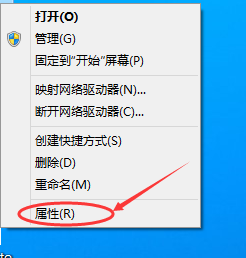
2、这时会弹出“系统”窗口,在窗口左侧选择“设备管理器”这一项;
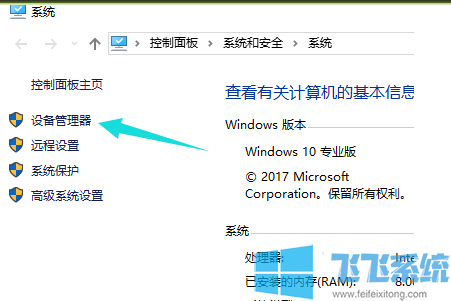
3、在设备管理器窗口中点击展开“网络适配器”这一项,在其中找到自己的网卡设备,将其驱动程序卸载,卸载完成之后,重新扫描检测硬件改动来修复网卡驱动;
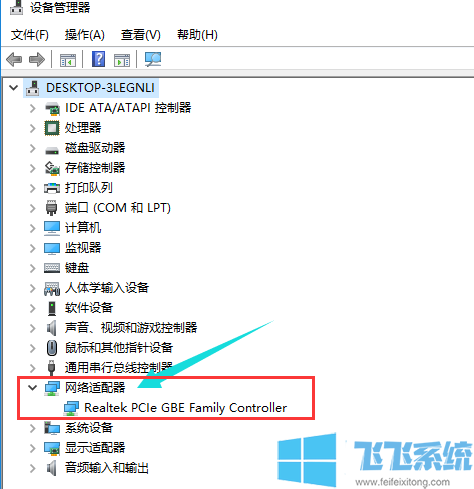
4.、我们还可以直接安装驱动人生网卡版,通过 驱动人生重新检测网卡驱动,并重装网卡驱动,对网卡驱动进行修复。
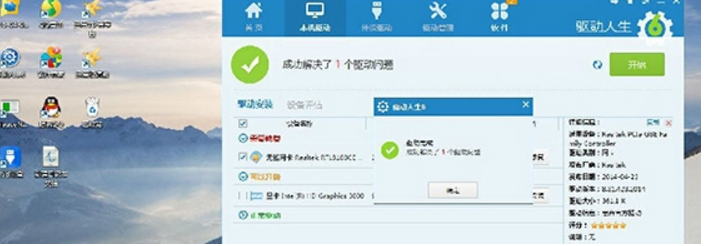
5、修复完成,网卡驱动问题便解决好。

以上就是win10系统提示“当前网卡不支持win10系统”的最新解决方法,按照上面的方法对网卡驱动进行修复后,网卡应该就可以恢复正常了。
分享到: